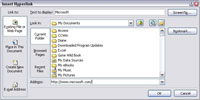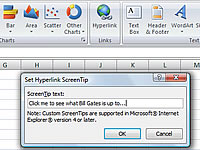Можете уметнути хипервезу у Екцел 2007 на коју свако може да кликне да би прешао на веб локације или отворио друге датотеке. Хипервеза се може појавити у ћелији радног листа или може бити повезана са графичким објектом, као што је облик или објекат исјечка.
Пратите ове кораке да бисте уметнули хипервезу у радни лист:
1 Изаберите ћелију или графику којој желите да приложите хипервезу.
Можете доделити исту хипервезу вишеструким изабраним ћелијама.
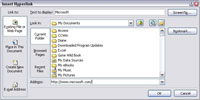
2 Кликните на дугме Хипервеза у групи Везе на картици Уметање (или притисните Цтрл+К).
Појављује се оквир за дијалог Инсерт Хиперлинк.
3Ако сте кликнули на празну ћелију у кораку 1, можете да унесете текст који желите да се ћелија прикаже у оквиру Тект то Дисплаи.
Ако сте започели са ћелијом која већ садржи податке, можете променити приказани текст. Ако сте изабрали више ћелија, промениће се само подаци у првој ћелији.
4На левој страни кликните на дугме Постојећа датотека или веб страница.
Оквир за дијалог се мења да би вам пружио опције специфичне за веб странице и датотеке.
5 Изаберите или унесите одредиште хипервезе.
Користите алатке у централном делу дијалошког оквира да пронађете датотеку или веб локацију на коју желите да се повежете или само укуцајте веб локацију у поље Адреса.
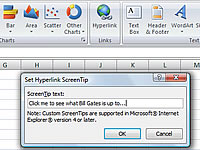
6 (Опционално) Кликните на дугме СцреенТип десно од поља Тект то Дисплаи да бисте унели текст СцреенТип.
Текст СцреенТип ће се појавити када корисник пређе курсором миша преко хипервезе.
7 Кликните на ОК.
Ако сте почели са вредностима у ћелији, те вредности ће се појавити подвучене и плаве боје, што указује на активну хипервезу.